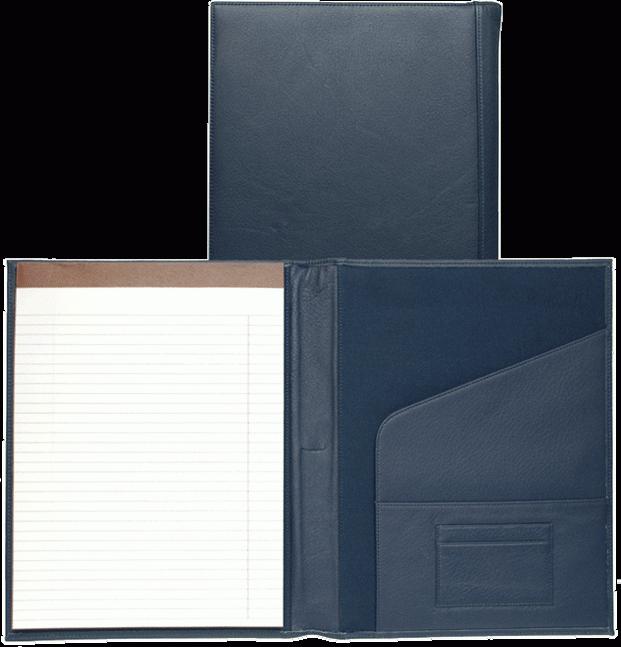Jelszóval védett mappa. Hogyan hozhat létre mappát? Az asztalon lévő mappák. Hozzáférés a Windows mappákhoz. A mappa ...
Számítógépe lemezei tárolnakelemekkel. És tudniuk kell. A mappát meg lehet mondani, ami nélkül nem működik az operációs rendszer kényelmesen. De nem minden felhasználó igazán ismeri ezt az objektumot. Próbáljuk megjavítani a helyzetet és megtudni róla, amennyire csak lehetséges. Szóval, kezdjük el! Végül is sok érdekes és hasznos információ található ebben a témában.

gondolat
A mappa az egyik elem, ahogy mondtamszámítógépet, amely mindenki számára ismert. Talán a való életben, és így egyértelmű, hogy mi a mappa. Ez egyfajta dokumentumraktár. Furcsa módon a helyzet hasonló a számítógéphez.
A mappa a dokumentumok és más mappák tárolója. Támogatja a merevlemezen tárolt információk rendezett tárolását, valamint a felhasználó számára szükséges fájlok keresését. Tehát ha valamit el kell rejteni, vagy rendezni az adatokat kategóriák szerint, ez az objektum nagyon hasznos lesz. Leggyakrabban a mappák az asztalon vannak címkével együtt, és egy matryoshka alapján is beágyazzák egymásba.
teremtés
A második érdekes pont, ami érdemesfontolja meg az objektum létrehozásának folyamata. Még a kezdő felhasználó is képes megbirkózni a feladattal. Természetesen, ha először látja számítógépét az életében, a mappa létrehozásának kérdése nehézséget okozhat. De ez nem így van.

Először döntsd el, hol kívánja elhelyezniezt az objektumot. Például a már meglévő mappában. Vagy az asztalon? A második lehetőség a folyamat szemléltetésére szolgál. Tehát ahhoz, hogy megválaszoljon egy mappa létrehozásának módját, egyszerűen kattintson az asztal szabad területére a jobb egérgombbal.
Lesz egy rövid listát a műveletekkel. Keresse meg ott a "Létrehozás" elemet, és húzza át rajta. Most válassza a "Mappa" lehetőséget. Egy ikon jelenik meg az asztalon a dokumentumok mappájának képével, valamint az "Új mappa" (alapnév) nevével. Bár a terület kék színű, kinyomtathatja a neveket. Ha szükséges, bármikor megváltoztathatja, anélkül, hogy károsítaná a benne tárolt fájlokat. Készen állsz? Egyszerűen csak nyomja meg az Enter billentyűt, vagy kattintson a bal egérgombbal a szabad helyre. Ez minden - a teremtés teljes.
jelszavak
A mappa nem csak egy objektum lehettartalmazza a dokumentumokat. Gyakran ez bizalmas információkkal ellátott adattárat testesít meg. Ebben az esetben a legjobb védelmi lehetőség a jelszó beállítása. A Windows védett mappája számos módon hozható létre. Néhány technika csak a fejlett felhasználóknak szól.
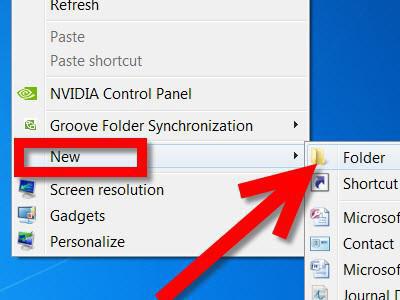
De az események fejlődésének legegyszerűbb verziója -korlátozza a hozzáférést. Különösen, ha számos fiókja van a számítógépen. A Windows mappákhoz való hozzáférés megjelenik a "Biztonság" részben található objektum tulajdonságaiban. Jelölje be a "Unshare a folder" jelölőnégyzetet.
Most erősítse meg szándékát. Megjelenik egy ablak, amelyen kinyomtathatja a jelszót, és újra beírhatja a folyamatot. A módosítások mentése - és a jelszóval védett mappa készen áll. A jövőben, amikor megpróbálja megnyitni, a számítógép felkéri a hozzáférési jelszót. Ha nem sikerül, próbálkozhat újra és újra.
Ezenkívül bárki beállíthat jelszótmappa további tartalmak segítségével. Például az Instant Lock. Töltse le, telepítse, jelölje meg a kívánt mappát, jöjjön létre jelszóval és mentse a változtatásokat - semmi bonyolult. De jobb, ha nem szabad harmadik féltől származó tartalmat ilyen egyszerű ügyben igénybe venni. Nincs garancia arra, hogy az alkalmazott szoftver nem fertőzheti meg az operációs rendszert.
láthatóság
Tudtad, hogy vannak a számítógép mappáiláthatósági beállítások? Például ez az objektum lehet hétköznapi és rejtett. Mindezek mellett a mappa tartalma az operációs rendszerben marad, és sehol sem tűnik el. Egyszerűen csak a kíváncsiskodó szeme lesz.
A létrehozás gondolatának megvalósítása érdekébenrejtett mappákat, akkor az objektum tulajdonságaira kell utalnia. Kattintson a jobb egérgombbal, amikor a kurzor a kívánt objektumon van, és válassza a "Tulajdonságok" lehetőséget. Van egy ablakod több lapon. Szükségünk van az "Általános" szakaszra.

Ügyeljen a "Tulajdonságokra". Ha a "Rejtett" opciót ellenőrizze, majd mentse el a változtatásokat, a mappa rejtett lesz. Az akciók végrehajtásához állítsa be az objektum adatok megjelenítését az operációs rendszerben.
Vezérlőpult segítségével
Ezeket a műveleteket a számítógép kezelőpaneljén keresztül végezheti el. Elég, hogy meglátogassa ezt a szolgáltatást (a "Start" menüben), és válassza ki a "Mappa beállítások" sort.
Ezután látni fogja, hogy aegy ablak több lapon. Menjen a "Nézet" menüpontra, és nézze meg részletesebben a "Speciális beállítások" lehetőséget. Itt állítja be a rejtett dokumentumok megjelenítését. Ha rendelkezik a kezdeti beállításokkal, akkor az összes rejtett objektum áttetsző lesz. És mappák is. De még mindig láthatja őket.
De megoldani tudja a helyzetet. Keresse meg a "Rejtett fájlok és mappák" részt. Ebben a mezőben jelölje be a "Ne jelenjen meg rejtett tárgyakat". Most mentse el a változtatásokat, és nézze meg, mi történt. A rejtett címhez tartozó mappa eltűnik. Újra látni csak ellenőrzés után a doboz „Rejtett tárgyak” a „Speciális beállítások” vezérlőpult (service „Folder Options”). Amint láthatja, ebben semmi sem bonyolult. Néhányszor a gyakorlat - és minden világos lesz és emlékezik rád.
ikonok
A számítógépben a mappa az a tárgy, amelyetúgy konfigurálható, hogy megjelenjen az operációs rendszerben. Más szóval, módosítsa az alapértelmezett ikont a kívántnak. Kezdetben a számítógép összes mappája létrejön a papírok mappájának képével.

A megjelenítési címke módosításához,menj az apák tulajdonságaihoz, majd menj a "Beállítások" szakaszba. Az ablak legvégén az "Ikonok" elem lesz. Kattintson a "Konfigurálás" gombra. Következő - válasszon egy megfelelő képet a javasoltak közül, és mentse a változtatásokat. Ha a kívánt képet egy adott helyen tárolja, keresse meg, adja meg az elérési utat a címsáv segítségével, válassza ki a "Beállítások" menüben, és mentse el a változtatásokat.
Nézd meg az eredményt. A mappa ikonja megváltozott. Semmi bonyolult, ugye? Így díszítheti az asztalt, és megadhatja saját stílusát speciális mappákhoz.
</ p>